به طور پیش فرض، فیدهای RSS به صورت خودکار به روز رسانی می شود. اگر شما تعداد زیادی از RSS feeds ها را دنبال می کنید، ممکن است همه آنها را به طور خودکار به روز رسانی شود.به همین دلیل شما می توانید فیدهای RSS هیچ یک از آنها که به صورت خودکار به روزرسانی می شود راه اندازی کنید.
به تب FILE بروید.
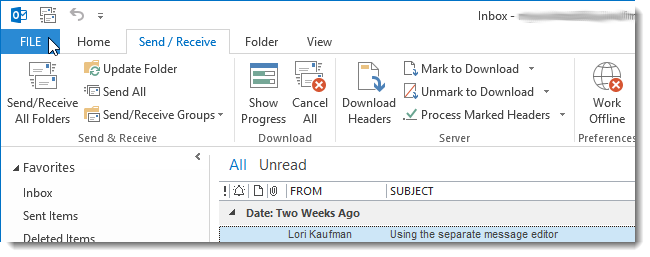 در منوی سمت چپ Options را کلیک کنید.
در منوی سمت چپ Options را کلیک کنید. 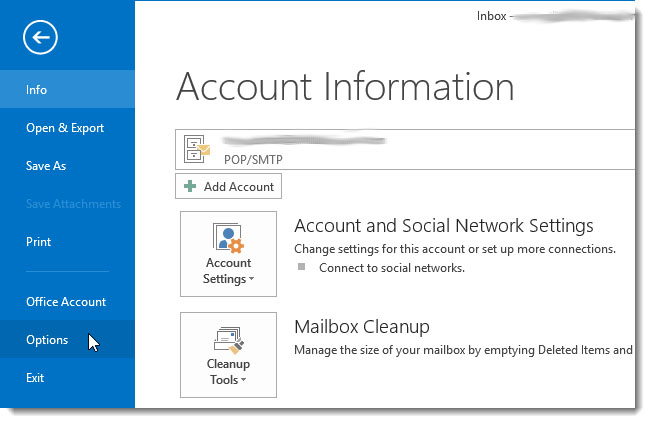 در پنجره Outlook Options در منوی سمت چپ Advanced را کلیک کنید.
در پنجره Outlook Options در منوی سمت چپ Advanced را کلیک کنید.
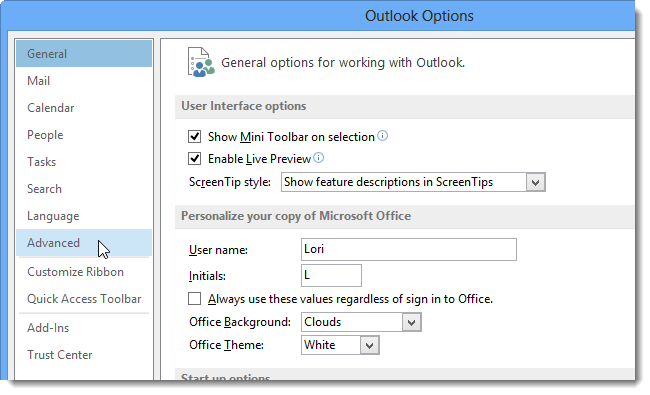 در پایین صفحه دکمه Send/Receive کلیک کنید.
در پایین صفحه دکمه Send/Receive کلیک کنید.
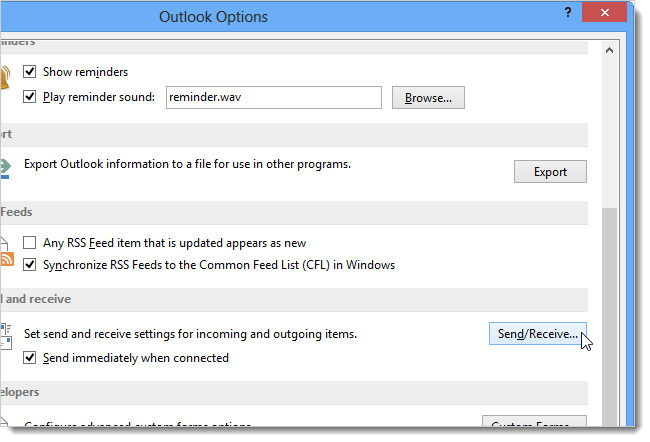 در پنجره Send/Receive Groups دکمه Edit کلیک کنید.
در پنجره Send/Receive Groups دکمه Edit کلیک کنید.
توجه: اگر شما بیش از یک حساب کاربری در Outlook دارید، در حساب لیستی از گروه های که شما می خواهید برای غیر فعال کردن به روز رسانی خودکارRSS را انتخاب کنید.
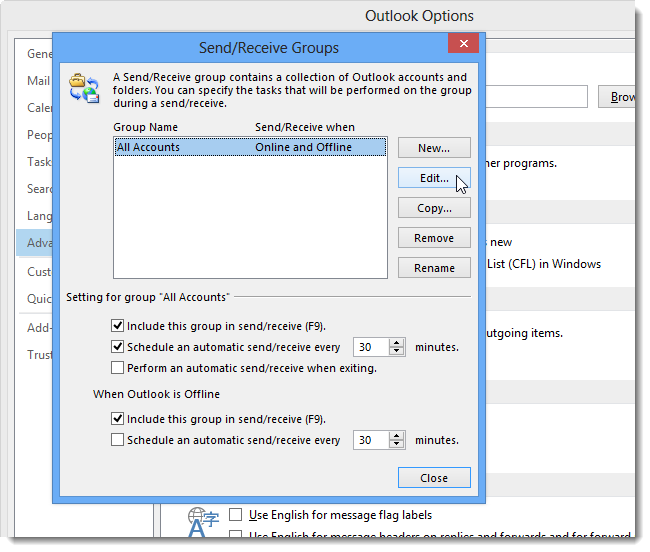 در پنجره Send/Receive Settings در سمت چپ آیکون RSS را کلیک کنید.
در پنجره Send/Receive Settings در سمت چپ آیکون RSS را کلیک کنید.
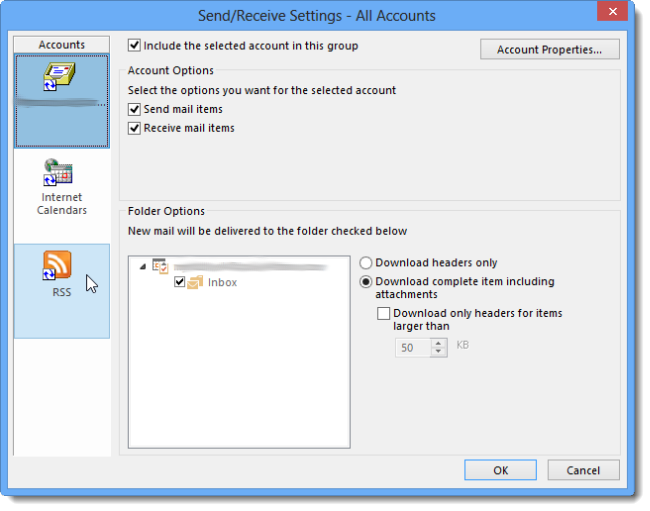 اگر شما نمی خواهیدهر یک از RSS به صورت خودکار به روز رسانی شود تیک Include RSS Feeds in this Send/Receive group را بردارید.
اگر شما نمی خواهیدهر یک از RSS به صورت خودکار به روز رسانی شود تیک Include RSS Feeds in this Send/Receive group را بردارید.
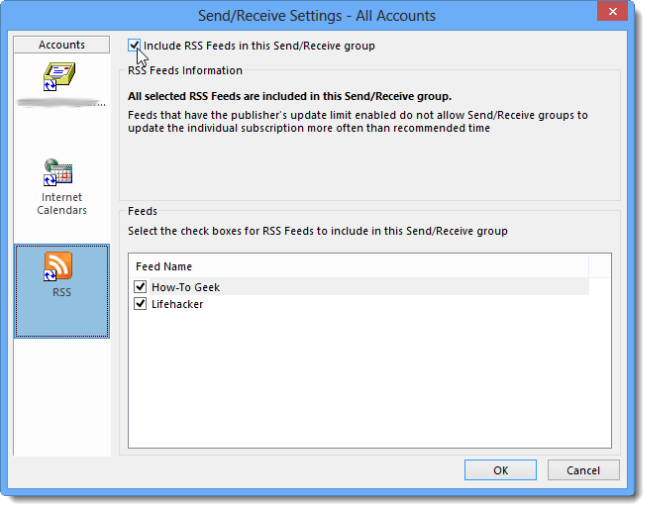 اگر شما فقط می خواهید برخی از فید RSS از به روز رسانی به صورت خودکار جلوگیری شود در قسمت Feeds تیک فیدهای انتخابی را بردارید و دکمه OK را کلیک کنید.
اگر شما فقط می خواهید برخی از فید RSS از به روز رسانی به صورت خودکار جلوگیری شود در قسمت Feeds تیک فیدهای انتخابی را بردارید و دکمه OK را کلیک کنید.
 برای بستن پنجره Send/Receive Groups دکمه Close را کلیک کنید.
برای بستن پنجره Send/Receive Groups دکمه Close را کلیک کنید.
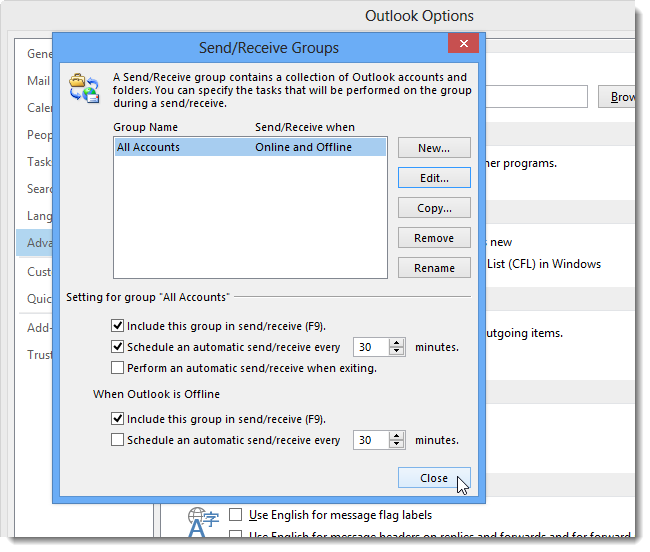 در پنجره Outlook Options دکمه OK را کلیک کنید.
در پنجره Outlook Options دکمه OK را کلیک کنید.
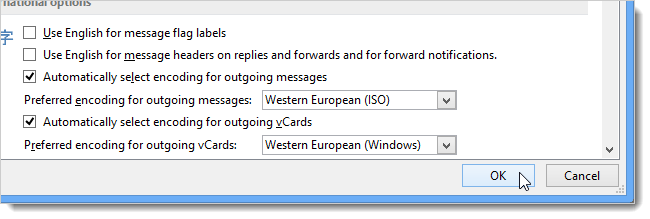 اگر شما تعداد زیادی از RSS دارید، و برخی از به روز رسانی به طور خودکار می تواند سرعت Send/Receive جلوگیری کند. اگر شما یک Send/Receive RSS گروه ایجاد کنید، به راحتی می توانید به روز رسانی RSS خود دستی تنظیم کنید.
اگر شما تعداد زیادی از RSS دارید، و برخی از به روز رسانی به طور خودکار می تواند سرعت Send/Receive جلوگیری کند. اگر شما یک Send/Receive RSS گروه ایجاد کنید، به راحتی می توانید به روز رسانی RSS خود دستی تنظیم کنید.
شما همچنین می توانید برای مشاهده RSS یک پوشه جستجوی سفارشی را انتخاب کنید ونگه داشتن فیدها را کنترل می کند واگر شما ترجیح می دهید که تمام فید ها را به طور خودکار به روز رسانی شود.
منبع:howtogeek
 وایرناب مرجع آموزش
وایرناب مرجع آموزش